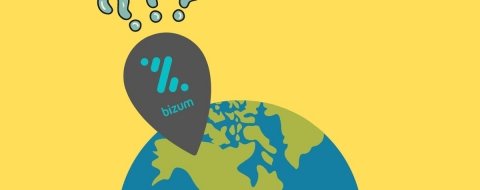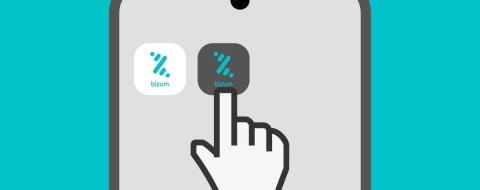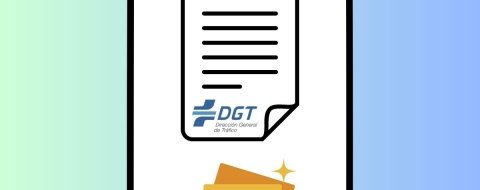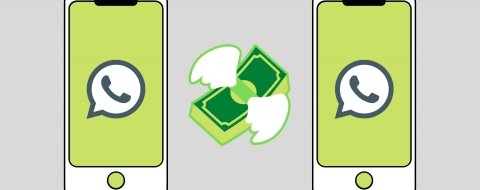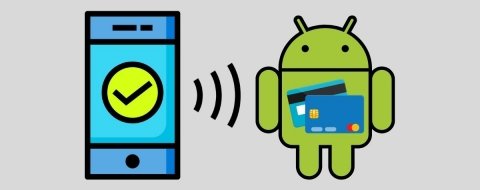Hace tiempo que los pagos móviles dejaron de ser una revolución. Ahora podemos decir que forman parte de la vida cotidiana de millones de personas por todo el mundo. Pasarelas de pago como Samsung Pay y Google Wallet se encargan de convertir un teléfono en una tarjeta de débito o crédito compatible con la mayoría de los datáfonos. Y tú, ¿ya sabes cómo pagar en Android? Sigue leyendo para descubrir cómo hacer de tu dispositivo una cartera virtual.
Cómo funcionan los pagos móviles
Los pagos móviles permiten a cualquier usuario pagar sus compras utilizando el teléfono. Esto es posible gracias a la tecnología Near Field Communication (NFC), que permite la transferencia de datos de manera inalámbrica y segura entre dispositivos cercanos. Tanto el móvil como el datáfono deben ser compatibles con esta función. Lo cierto es que la popularidad de los pagos móviles es tan alta que es difícil encontrar dispositivos que no tengan NFC.
En términos generales, para realizar un pago móvil, basta con acercar el teléfono al terminal de pago habilitado para NFC. En función de la aplicación que se emplee, puede ser necesario confirmar la transacción, ya sea con la huella dactilar o desbloqueando el dispositivo. Cada vez son más las personas que delegan en el móvil las funciones de pago de sus tarjetas.
Qué necesita mi móvil para pagar con él
Como hemos mencionado anteriormente, necesitas que el móvil sea compatible con la tecnología NFC. Para que esto sea así, el dispositivo debe incluir un chip dedicado. En el caso de que no tengas claro si tu teléfono viene con NFC o no, te recomendamos instalar la aplicación NFC enabled? que, tras su apertura, muestra un sencillo mensaje en pantalla informándote de la presencia del chip necesario.
¿Es seguro pagar con el móvil?
Sí, pagar con el móvil es seguro. Lo es incluso más que hacerlo con una tarjeta convencional. Estos son los motivos:
- Ocultación del número real de la tarjeta. La mayoría de pasarelas de pago, como por ejemplo Samsung Pay, enmascaran el número real de la tarjeta. De este modo, el datáfono lee la información de una tarjeta virtual que, a su vez, está vinculada a la principal.
- Protocolos de seguridad del banco. Las tarjetas, a pesar de ser utilizadas en Samsung Pay o Google Wallet, continúan disfrutando de la seguridad que proporciona la entidad bancaria.
- Protección biométrica. La protección en el móvil es mayor. Sin ir más lejos, algunas tarjetas permiten hacer pagos con un importe bajo sin introducir el PIN. El móvil siempre tendrás que poner tu huella, que es irremplazable, o desbloquear el teléfono móvil.
Cómo pagar con el móvil con Google Wallet/Google Pay
Para pagar con Google Wallet, primero debes vincular tu tarjeta. Te recomendamos tener a mano para que el proceso sea mucho más sencillo. Igualmente, te servirán los datos que aparecen en la aplicación de tu banco.
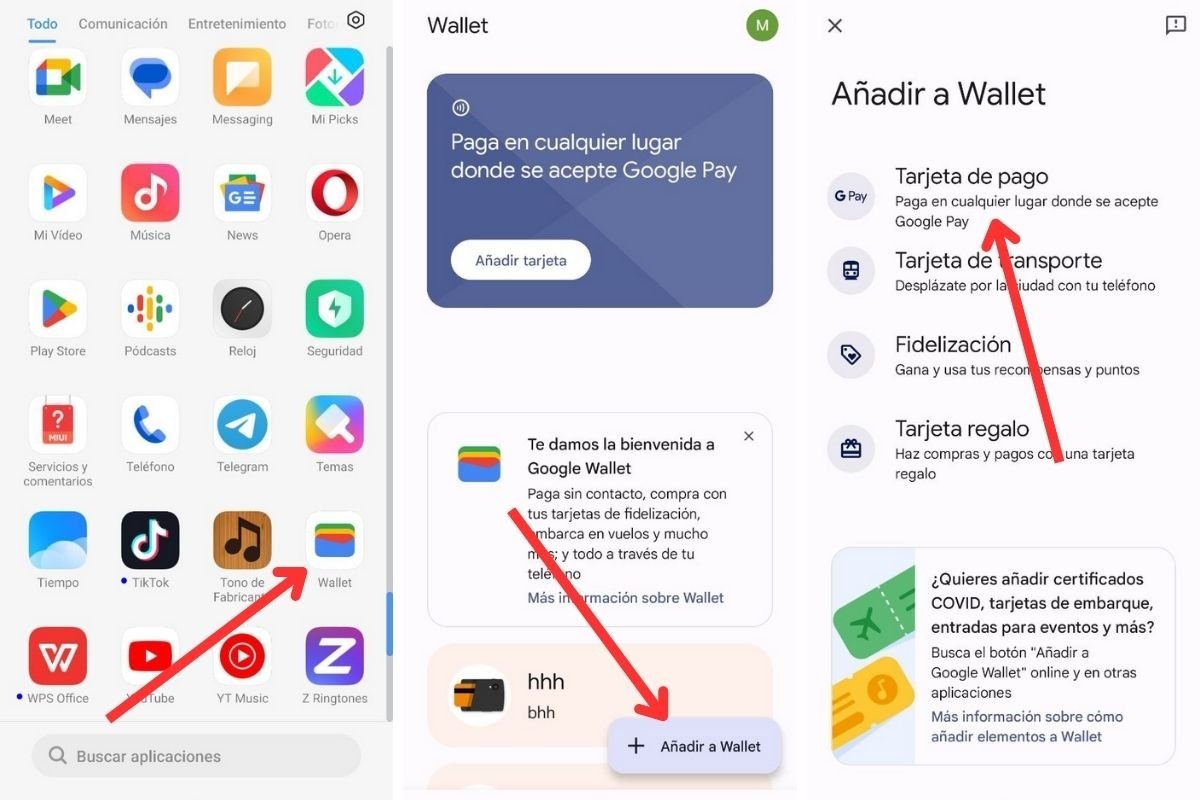 Configurar una tarjeta en Google Pay
Configurar una tarjeta en Google Pay
Una vez tengas la tarjeta o sus datos a mano, debes hacer lo siguiente:
- Descarga y abre Google Wallet.
- Inicia sesión con tu cuenta de Google.
- Presiona en Añadir a Wallet.
- Toca en el botón Tarjeta de pago.
- Enfoca con la cámara a la tarjeta o presiona en Introducir detalles manualmente si únicamente tienes los datos de la tarjeta.
- Acepta los términos y condiciones de tu banco y confirma la identidad con el código que recibirás por mensaje.
Cuando dispongas de la tarjeta configurada en Google Wallet, pagar con tu móvil es muy sencillo. Simplemente, desbloquea el dispositivo y sitúalo cerca del datáfono. La capa de protección en este caso es el PIN de tu dispositivo, ya que la opción de Google no permite pagar si el dispositivo no ha sido desbloqueado.
Lista de bancos compatibles con Google Wallet
Este es el listado completo de bancos que admiten el uso de Google Wallet en algunas o en todas sus tarjetas:
- Abanca
- Adyen
- Airwallex (Netherlands) B.V.
- American Express Spain
- Aplazame SL
- Banca March
- Banco Cooperativo Español SA
- Banco Mediolanum
- Bank Norwegian As
- Banco Pichincha
- Banco Sabadell
- Banco Santander
- Bankinter
- Bankinter Consumer Finance
- BBVA
- BitPanda
- BNC10 - Prepaid Financial Services LTD
- Bnext Electronic Issuer E.D.E. S.L.
- Boon.
- Bunq
- Caja de Ingenieros
- Cajalmendralejo
- Caja Rural
- Cajasur
- Carrefour Pass
- Cecabank
- Citibank Europe PLC
- Conotoxia Sp. z o.o
- Correos
- Curve OS Limited
- Dzing Finance LTD
- Easy Payment Services
- Ecommbx Limited
- Edenred
- Evo Banco
- iCard
- Ibercaja
- Iberia Cards
- ING
- JoomPay Europe S.A.
- Kutxabank
- Laboral Kutxa
- Liberbank
- MinePlex
- Monese
- N2 Capital AG
- N26
- Nomo
- Ontinyent
- Openbank
- PayIn7
- PayrNet
- Paysafe Financial Services Limited
- Pecunpay
- Pibank
- Pleo Financial Services
- Plum Fintech Limited
- Qonto SA
- Railsbank
- Rebellion
- Renta 4 Banco, S.A.
- Revolut
- SFPMEI SAS
- Sodexo
- solarisBank AG
- Stripe Technology Europe Ltd.
- Swan
- Transact Payments Malta Limited
- TTMM
- UAB NIUM EU
- UAB ZEN.com
- Unicaja
- Verse
- Viva Wallet
- Wise
- WiZink
- ZELF
Cómo pagar con el móvil con Samsung Pay
Hablemos ahora de Samsung Pay. Como en el caso de Google Wallet, el primer paso es configurar tu tarjeta en el servicio siempre y cuando tengas un móvil de la marca coreana.
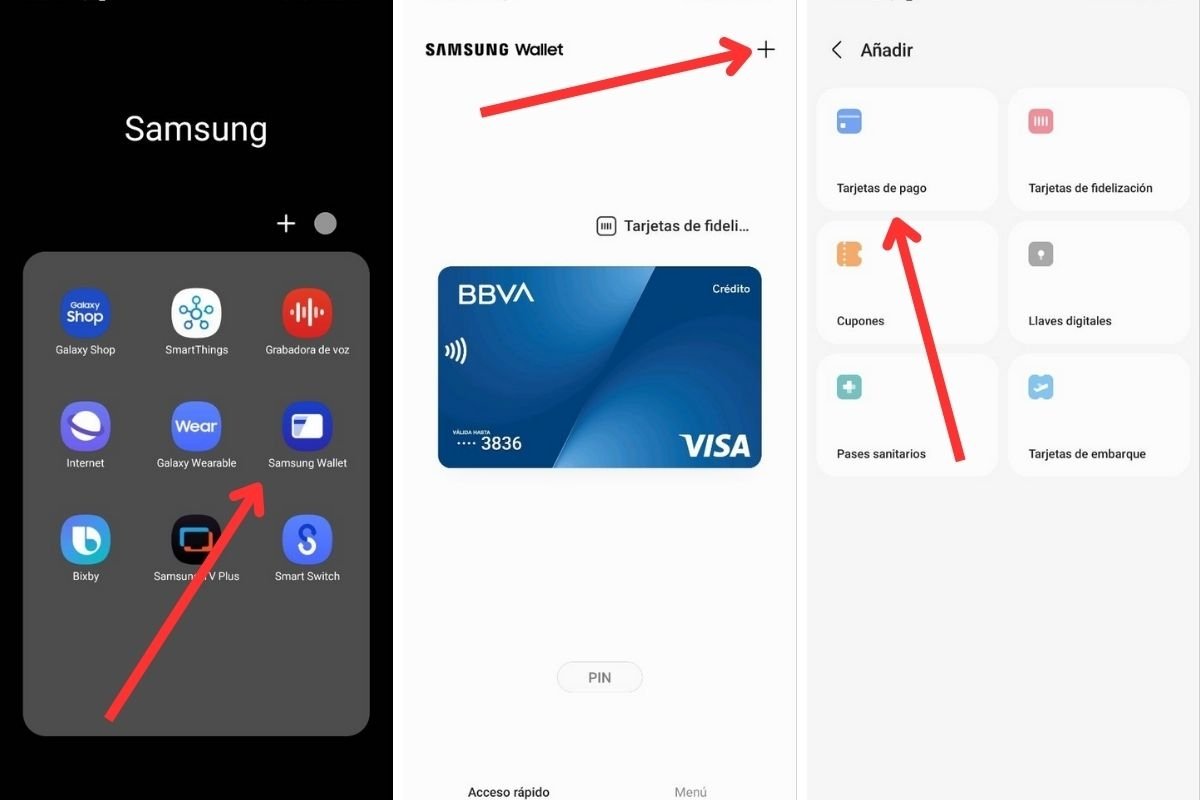 Configurar tarjeta en Samsung Wallet
Configurar tarjeta en Samsung Wallet
Así agregas una tarjeta a Samsung Pay:
- Abre Samsung Wallet.
- Presiona en el botón Más (+) que verás en la esquina superior derecha.
- Toca en Tarjetas de pago.
- Enfoca la cámara a la tarjeta, acércala al teléfono si es contactless o introduce los datos manualmente.
- Acepta los términos y condiciones y verifica la tarjeta con el código que recibirás por SMS.
A partir de ahora, cada vez que quieras pagar, deberás deslizar desde la zona inferior de la pantalla de bloqueo.
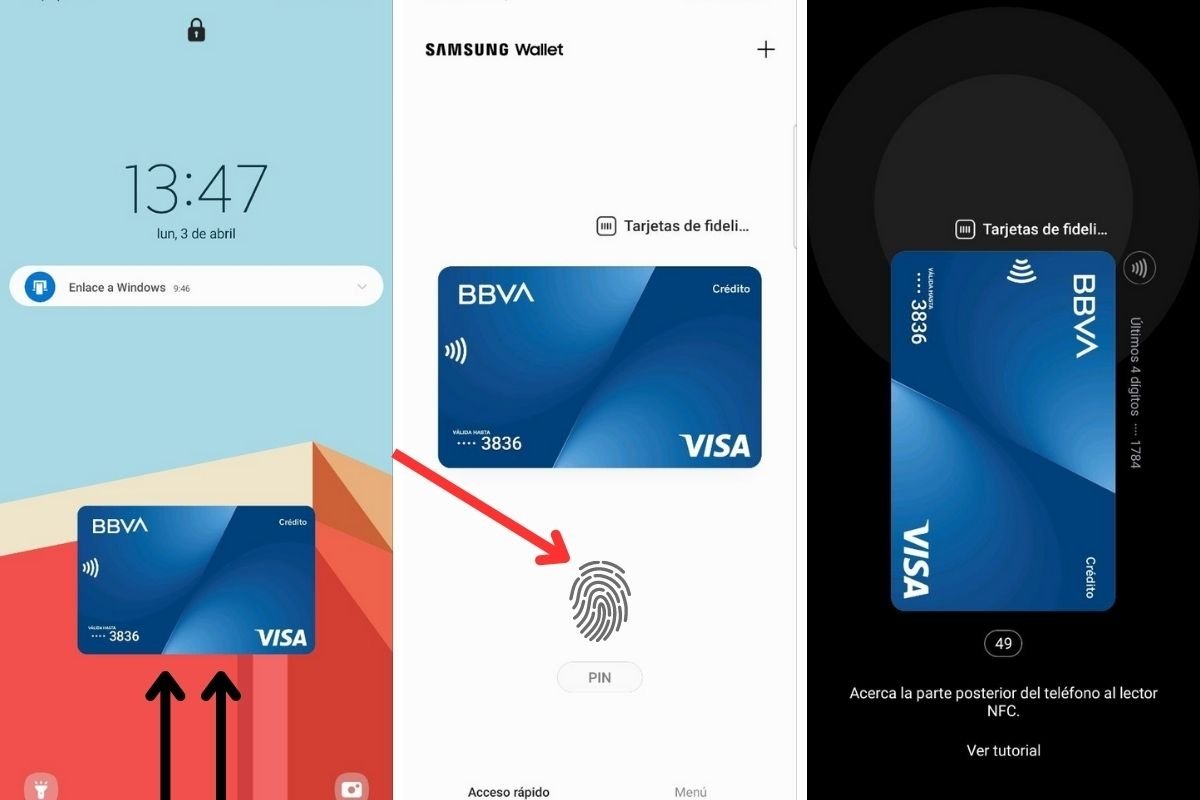 Así puedes pagar con Samsung Pay desde un Galaxy
Así puedes pagar con Samsung Pay desde un Galaxy
Una vez aparezca la tarjeta en pantalla, haz lo siguiente:
- Pon el dedo sobre el lector de huellas, ya sea en pantalla o alguno de los botones de tu terminal.
- Cuando la tarjeta cambie de posición, acerca el teléfono al datáfono.
Adicionalmente, debes saber que Samsung Pay se puede configurar para ser invocado con dos pulsaciones en el botón de apagado o deslizando desde la pantalla de inicio. La seguridad, en este caso, recae sobre la biometría, permitiendo pagar incluso si el teléfono no ha sido desbloqueado.
Lista de bancos compatibles con Samsung Pay
Este es el listado de bancos compatibles con Samsung Pay. Todos ellos admiten, como mínimo, alguna de sus tarjetas emitidas:
- Abanca
- Advanzia Bank
- Banco Mediolanum
- Banco Sabadell
- Banco Santander
- Bankinter
- Bankintercard
- BBVA
- Caixa Ontinyent
- CaixaBank
- Caja Rural
- Cajasur
- Carrefour Pass
- Cetelem
- Deutsche Bank
- El Corte Inglés
- Ibercaja
- Imagin
- Kutxabank
- Openbank
- Orange Bank
- Unicaja
- WiZink
Cómo pagar con el móvil con la app de mi banco
Finalmente, si la tarjeta de tu banco no es compatible con ninguno de estos servicios o prefieres no utilizarlos, debes saber que, en algunos casos, es posible configurar la aplicación de tu banco como opción de pago primaria.
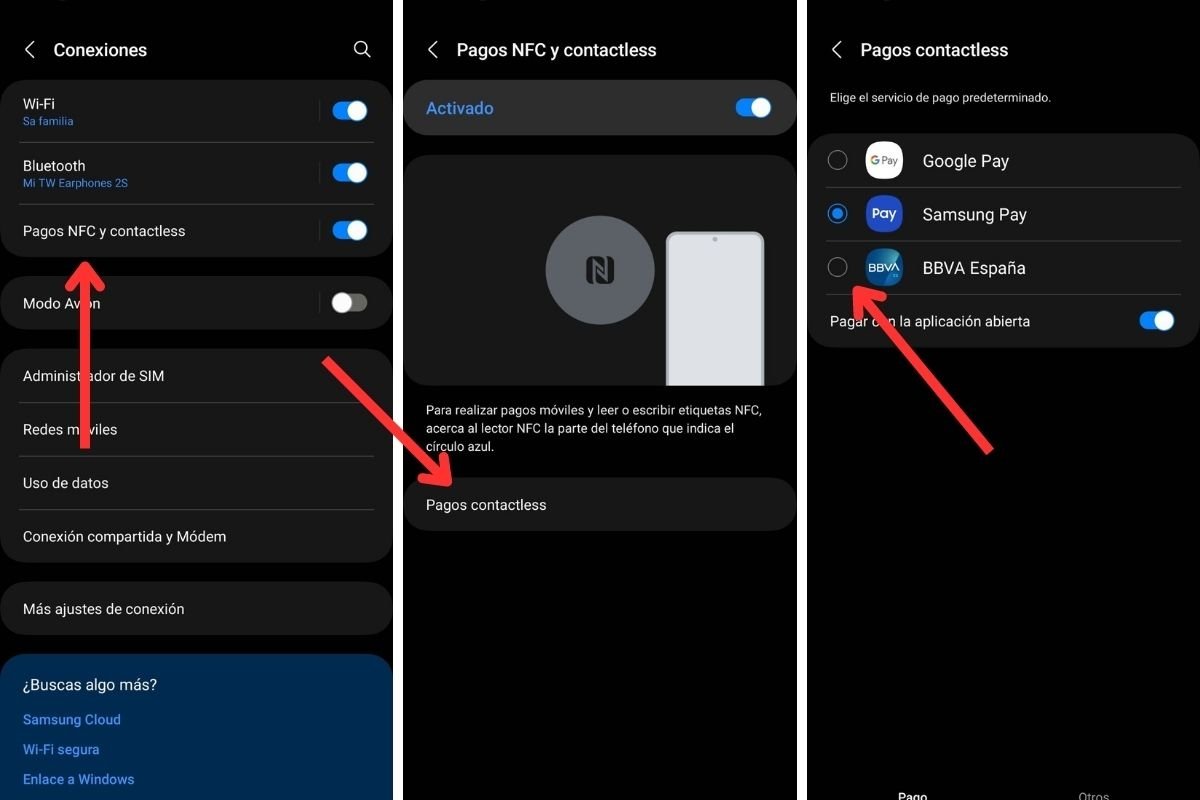 Seleccionar una app de banco para pagar con el NFC
Seleccionar una app de banco para pagar con el NFC
En los ajustes de tu teléfono puedes seleccionar qué pasarela de pago debe emplearse por defecto. Lo haces así:
- Entra en los ajustes.
- Presiona en conexiones.
- Toca en Pagos NFC y contactless.
- Pulsa en Pagos contactless.
- Selecciona la aplicación de tu banco.
Puede que debas seguir algunos pasos adicionales en la aplicación de tu banco, como, por ejemplo, agregar tarjetas o hacerlas disponibles para el pago móvil. Por nuestra parte, hemos probado con la aplicación del BBVA y admite esta función. No obstante, es probable que no todos los bancos incluyan el pago móvil en sus aplicaciones y, en ese caso, te toque pasar por Google Wallet o Samsung Pay.